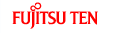Ruttsökning och avancerad sökning
Navigering beräknar rutten baserat på dina inställningar.
Ruttberäkningsmetoder
Snabb
Kort
Ekonomisk
Lätt
Vägtyper
Oasfalterade vägar
Tillstånd behövs
Motorvägar
Tullvägar
Avgiftsbelagda vägar
Färjor
Gränsplanering
Enheten beräknar automatiskt om rutten om du avviker från föreslagen resplan.
Beroende på trafikhändelsens typ räknar enheten också om rutten om en trafikhändelse berör en del av den rekommenderade rutten.
Se Ruttplaneringsalternativ för ytterligare information om ruttplaneringsalternativ.
Skapa flera destinationer (lägga till mellanliggande punkter)
En flerpunktsrutt skapas från en enda rutt. Därför måste rutten vara icke-aktiv först. Ett av sätten att expandera rutten är att behålla destinationen och lägga till viapunkter (mellanliggande destinationer).
Den här funktionen är endast tillgänglig i avancerat läge.
Välj en ny plats såsom du gjorde i de tidigare delarna. Den nya platsen läggs till inom rutten.
Kartan visas med den valda punkten i mitten. Markörmenyn öppnas automatiskt.
Peka på [Insert as Via] för att lägga till platsen som en mellanliggande destination före slutdestinationen på vägen.
Du kan lägga till fler punkter på rutten genom att upprepa ovanstående steg så många gånger du vill.
När du infogar viapunkter på rutter som redan har flera punkter visas automatiskt skärmen Redigera rutt. Från den här skärmen kan du bestämma positionerna för de mellanliggande ruttpunkterna. När du går in på skärmen är den nya viapunkten den sista viapunkten före slutdestinationen. Den nya punkten är den markerade punkten i listan.
Du har följande alternativ:
Pekknappar | Åtgärd |
|---|---|
 | Den valda punkten flyttas uppåt i listan (blir en viapunkt som nås tidigare). Om du pekar på den här knappen upprepade gånger blir den här punkten startpunkten. |
 | Den valda punkten flyttas nedåt i listan (blir en viapunkt som nås senare). Om du pekar på den här knappen upprepade gånger blir den här punkten slutdestinationen. |
 | Vänder om rutten. Startpunkten blir destinationen och destinationen blir startpunkten och viapunkternas ordning svängs om. |
[Optimize] | Rutten optimeras. Startpunkten och destinationen förblir på samma plats, men viapunkterna ordnas om för att skapa kortast möjliga rutt. |
[Remove] | Peka på den här knappen för att ta bort den valda punkten från rutten. Rutten återgår till det den var före du lade till den nya punkten. |
Varje gång en ny punkt läggs till beräknas rutten om automatiskt och du kan börja navigera på en gång.
Skapa flera destinationer (lägga till nya destinationer)
En flerpunktsrutt skapas från en enda rutt. Därför måste rutten vara icke-aktiv först. Ett annat sätt att expandera rutten på är att lägga till en ny destination. Den föregående destinationen blir den sista viapunkten på rutten.
Den här funktionen är endast tillgänglig i avancerat läge.
Välj en ny plats såsom du gjorde i de tidigare delarna. Den nya platsen läggs till rutten som en destination.
Kartan visas med den valda punkten i mitten. Markörmenyn öppnas automatiskt.
Peka på [More Options] för att öppna den fullständiga markörmenyn med ytterligare funktioner.
Peka på [Continue] för att lägga till punkten som en ny slutdestination, vilket gör den föregående till den sista mellanliggande destinationen.
Du kan lägga till fler punkter på rutten genom att upprepa ovanstående steg så många gånger du vill.
Varje gång en ny punkt läggs till beräknas rutten om automatiskt och du kan börja navigera på en gång.
Ta bort en mellanliggande punkt från rutten
Det enklaste sättet att ta bort nästa ruttpunkt (nästa viapunkt)
är att peka på Vänd förhandsgranskningsfält (![]() ) på kartskärmen och
sedan peka på [Skip Next Via] för att öppna skärmen med ruttinformation.
) på kartskärmen och
sedan peka på [Skip Next Via] för att öppna skärmen med ruttinformation.
I avancerat läge har du ett annat alternativ. Peka på följande knappar: [Menu], [Route], [Route Info], [Skip Next Via].
Omvägsmeny
Den här skärmen innehåller möjligheter till snabba omvägar under navigering. Du kan peka på [Detour] direkt på kartskärmen.
Alternativen är följande.
På skärmens huvuddel kan du se första sidan för Sparade sökkriterier. Välj ett av kriterierna för att snabbt få en lista över de närmaste POI:n som matchar och omedelbart planera en ny rutt till dit du vill åka, eller infoga den som en viapunkt i din aktiva rutt.
I avancerat läge visas fler knappar längst ner.
[Avoid]: Om du vill åka runt en del av rutten med början från nästa korsning ska du peka på den här knappen och välja ett avstånd som du vill åka runt.
[Delete Avoids]: Om du har använd ovanstående funktion kan du peka på den här för att ta bort begränsningarna från kartan.